A apresentação em PowerPoint tem sido amplamente utilizada para negócios e acadêmicos em todo o mundo. Todos sabemos que podemos criar apresentações em PowerPoint com imagens, música, conteúdo da Web, texto e muito mais. Enquanto você sabe como fazer um PowerPoint Passo a Passo?
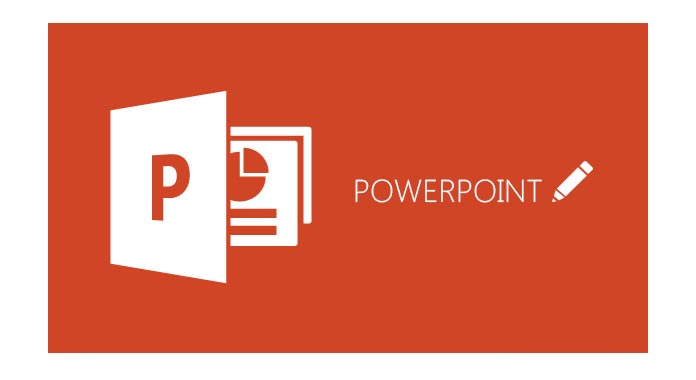
Quer converter uma apresentação do PowerPoint em vídeo? Você não é o único. Um truque pouco conhecido no software PPT pode salvar a apresentação do PowerPoint como vídeo. No entanto, você pode perceber que sua versão PPT não permite que você faça isso. Nesta postagem, mostraremos a melhor maneira de criar apresentações em PowerPoint e transformar PPT em vídeo.
Caso você não saiba como fazer um PowerPoint, na primeira parte deste artigo, mostraremos um guia detalhado para mostrar o processo.
Passo 1Iniciar PowerPoint

Abra o software PowerPoint no seu computador e escolha o tipo de documento que deseja criar. Você pode optar por criar uma apresentação em branco. Além disso, você pode ir para "Arquivo" na parte superior da tela e clicar em "Novo". Uma caixa que diz "Nova apresentação" deve aparecer no lado direito da tela.
Passo 2Adicionar texto e título do PowerPoint

Clique em "Clique para adicionar texto" ou "Clique para adicionar título" para adicionar o texto e o título à apresentação do PowerPoint.
Passo 3Adicionar imagem e outros conteúdos

Clique em "Inserir" na lista superior para adicionar imagem, filme ou arquivo de áudio ao PPT. Você pode alterar o tamanho da sua imagem clicando na imagem. A imagem terá linhas pretas ao redor com pequenas bolhas ou caixas nos cantos. Coloque o mouse sobre as bolhas ou caixas e clique. Mantendo o ponteiro do mouse pressionado, arraste a imagem para o tamanho desejado.
Passo 4Faça uma apresentação em PowerPoint
Ao adicionar todo o conteúdo necessário ao arquivo PowerPoint, você pode clicar em "Arquivo" > "Salvar como" para salvar o PPT em seu computador.
Aqui, apresentamos uma maneira fácil de ajudá-lo a fazer a apresentação do PowerPoint em conversão de vídeo. Antes de converter o tutorial do PowerPoint em vídeo, você deve primeiro baixar gratuitamente o profissional Conversor de PowerPoint para Vídeo para o seu computador.
Passo 1Iniciar o PowerPoint to Video Converter

Baixe, instale e abra este poderoso Conversor de PowerPoint para Vídeo em seu PC/Mac. Escolha "Converter em vídeos"
Passo 2Adicionar arquivo do PowerPoint

Clique no botão "Adicionar arquivo(s) PPT" para importar os arquivos de apresentação do PowerPoint que deseja converter.
Passo 3Faça configurações de vídeo

Este excelente software de conversão de PPT para vídeo oferece dois modos de conversão para você escolher, "Modo Automático" e "Modo Avançado".
Modo automático: Deixe as páginas do PowerPoint deslizarem automaticamente definindo um tempo de transição.
Configurações avançadas: Reproduza arquivos PPT manualmente e você pode manter/ignorar/gravar narrativa para PowerPoint.
Você pode selecionar os formatos de vídeo de saída adequados de acordo com suas necessidades, incluindo MP4, AVI, WMV, MOV, M4V, etc.
Passo 4Converter PowerPoint para vídeo

Quando todas as configurações estiverem concluídas, você pode clicar no botão "Iniciar" para converter o PowerPoint em vídeo. Apenas alguns segundos depois, o arquivo PPT original será transformado em vídeo. Além disso, você pode contar com este conversor de PowerPoint para gravar PowerPoint em DVD ou arquivo ISO.
Neste artigo, mostramos principalmente uma maneira simples de criar PPT e transformar uma apresentação do PowerPoint em vídeo. Se você está apenas procurando a melhor maneira de transformar PPT em vídeo, você pode baixar gratuitamente este Conversor de PowerPoint para Vídeo e tente.

